Introduction: Build a Polar 3-D Printer From Legos
Have you ever dreamed of having one of those replicators from Star Trek? Ever wanted to make just about anything at the flip of a switch?
Well guess what? You’re in luck, because in this Instructable I will show you how to make the closest thing to a replicator that current technology can manage; a 3D printer.
Wait a minute, isn’t there another Instructable on how to make a 3D printer from Legos? Yep, there is, but this 3D printer is different; it’s a polar 3D printer and it’s capable of printing out so much more than just chocolate.
Now at this point in the intro you’re probably thinking what do I mean by polar 3D-printer. Is it a 3D-printer that only works in the in the polar regions?
A polar printer is a printer whose principal axes, or how it can move, are radius(in and out), angle(spin clockwise/counter clockwise), and as opposed to a Cartesian printer whose principal axes are X(left/right), Y(up/down). In other words, it moves just like a polar coordinate system.
So why did I make a polar 3D printer instead of a good ol’ Cartesian 3D printer?
1. I didn’t have enough Legos to build a Cartesian printer.
2. I hope to eventually add a 3D laser scanner to it so I can scan in objects and send them to another printer somewhere else in world. Making sort of a ‘teleporter’.
Before I begin this Instructable, I must remind you all of something; I have not yet finished developing control software for it.
Before you start posting variants of «This Instructable sucks» in the comments, I would like to remind you of something, the Altair 8800, the world’s first successful personal computer, the computer that is the reason why you are able to read this Instructable and post derogatory comments, came with no control software either. But the Altair 8800 had prospects and it ignited a revolution. In fact, Bill Gates and some friends started Microsoft by writing software for the Altair.
I hope that this 3d printer will ignite the 3d printing revolution, so build one and join the revolution!!!
I would also like to thank the people at reprap.org for their help and support.
Step 1: Materials, Aka Time to Start Cannibalizing Your Lego Models for Parts
1. Legos(rare parts below)
-10 worm gears
-5 gear racks
-1 Mindstorms NXT smart brick
-3 NXT motors and cabling
-1 Mindstorms RCX smart brick or an NXT smartbrick if you have two
2. The Ultimate Fabric Painter, available at hobby/craft stores for about $20.
3. an aquarium air pump and tubing. Don’t use the included air pump as it simply isn’t powerful enough. Usually about $5-$10
4. a Lego table; I bought mine at a garage sale for about $10.
5. frosting, I used easy flow decorating icing. About $5
6. 1 transparency sheet or some wax paper. NOTE: if it is for inkjet and laser printers, wash the inkjet side off.
7. scotch tape and duct tape
8. Hot glue gun(tool)
7. Scissors(tool)
Step 2: Turn the Ultimate Fabric Painter Into the Ultimate 3D Printer Extruder
First of all, The Ultimate Fabric Painter uses an air pump to push fabric paint out when you cover a hole with your finger. Because we are using the Lego pneumatic switch to control the air flow we need to plug up this hole with hot glue.
Next, we apply a little bit of duct tape to the blue part, as it tends to pop out under pressure.
You also need to cut down one of the blue tips to a length of 3 centimeters. Make sure the cut is clean and flat.
Step 3: Make the Extruder Control Valve
I have provided pictures of my extruder control valve below, I intend to add LDraw models as soon as possible.
Then attach the Lego pneumatic tubing to some Lego tubing so that it fits some aquarium tubing and the extruder tubing. If the aquarium tubing doesn’t fit wrap a rubber band around it.
Then attach the hose to the aquarium air pump to the middle air port on the valve and the hose to the extruder to the right air port on the valve.
If you have any questions about construction, please post them in the comments
Step 4: Build R-Z Module 1 Aka Move in and Out Thingie
R-Z module 1 moves the extrusion head along the R axis and allows for movement along the Z axis. Basically it just moves the extrusion head in and out. If you have any questions please ask me.
Step 5: Build the Z Actuation Module
The Z actuation module moves the extrusion head up and down with screw lifts. It is not yet completely automated. Currently, I control it manually with a Mindstorms remote.
Step 6: Make the R Axis Actuator Aka Spin Out With a Turntable
The R axis actuator rotates the extrusion surface like a turntable.
You also need to cut some transparency sheet to the shape of the extrusion table. If the transparency sheet is that inkjet printer/ laser printer stuff, rinse the inkjet printer side off. Then tape it to the extrusion table with the inkjet printer side down
Again, if you have any questions ask me.
Step 7: Putting It All Together
First attach R actuation module to the screw lifts with the pinch-grip as shown to keep the threading in.
Then press the extruder into the first hole in the first hole in the R- actuation bar.
Then tape the extruder hose to the motor as shown.
Attach the extruder control valve to the location shown in the picture.
Attach the smart bricks to the table wherever you find convenient
Then connect motor port A to the turn table, port B to the R actuator, port C to the extruder control valve.
I usually keep the aquarium air pump under the table on carpet to dampen the sound.
Доброго дня, мозгодрузья! Такая замечательная вещь как конструктор Lego вдохновила меня на создание своими руками 3D-принтера, а что из этого получилось читайте далее.





В основе этого Lego-принтера лежит модифицированный принтер Prusa I3. Изначально самоделка была плоттером формата А4 на шаговых двигателях от старого принтера, после замены которых на Nema 17, было решено добавить еще одну ось, так мозгоподелка и стала 3D принтером.
Приятным моментом было то, что блоки Lego и моторы Nema 17 идеально подходят друг к другу. Размеры блока 4х2 32х16х9,6мм, а моторы имеют отверстия М3 на расстоянии 31мм. Таким образом прикрепив моторы к Lego-конструкции с помощью уплотнителя на болты М3х15, получается прочная база-кронштейн (см. фото). Для сборки Lego-конструкций полезно руководство Lego Dimension Guide
Это мое первое мозгоруководство и оно не является окончательным руководством по созданию Lego-принтера, я привожу лишь основные моменты, и всю информацию для сборки этой самоделки я взял из сети.
!!! ВНИМАНИЕ: Несмотря на внешний вид этот 3D-принтер не игрушка! Не оставляйте без внимание работающий принтер, так как температура рабочего стола может достигать 110 градусов Цельсия, а температура печатающей головки только начинается со 170 градусов Цельсия! Поэтому будьте осторожны при работе с принтером!
Шаг 1: Материалы



Данная поделка не состоит на 100% из Lego деталей, у меня просто нет достаточного количества деталей серии Mindstorms, да еще Lego используют сервомоторы, а в 3D-принтерах применяются шаговые двигатели. И последней причиной является софт используемый для управления принтером: я пользуюсь Marlin для Atmega 2560 и Pronterface установленный на мозгоноутбуке.
Помимо большого количества Lego-блоков понадобятся несколько компонентов из Prusa i3. Стержни, в зависимости от габаритов вашего принтера, лучше приобрести по 100см, чем использовать имеющиеся в Prusa i3.
Стержни и компоненты:
— гладкий стержень 8мм 100см — 3шт.
— резьбовой стержень M5 100см
— линейный подшипник LM8UU — 11шт.
— шариковый подшипник 608 — 2шт.
— гибкая муфта 5×5 — 2шт.
— шаговый двигатель Nema 17 — 4шт.
— шкив GT2 — 2шт.
— ремень GT2 — 200см
Рабочий стол:
— Y-разный каркас (можно использовать Lego)
— рабочая поверхность
— стеклянная поверхность
— термистор 100кОм
— канцелярские зажимы — 4шт.
Электронные компоненты:
— плата Ramps
— ATmega 2560
— драйвер шагового двигателя Stepstick — 4шт.
— концевые выключатели -3шт.
— блок питания
— набор проводов и кабелей для Ramps — 1шт.
— экструдер с Nema редуктором (1x)
А также болты, гайки и шайбы в зависимости от выбранной комплектации. К примеру, шаговые двигатели к Lego-конструкциям лучше крепить болтами М3х15.
Шаг 2: Ось Y — двигатель и ремень









Строительство принтера начинается со сборки основания и основание этой самоделки насчитывает по сторонам 34х64 шипов или 19,2х51,2см., и является серединой в общей базе площадью 56х64 шипов.
После создания основания определяем расстояние для установки направляющих стержней оси Y. Y-образный каркас размещается посредством подшипников LM8UU на расстоянии 170мм. Это занимает 21,25 шипа, где 1/4 шипа получается за счет детали «забор» используемой для крепления направляющих (см. второе фото). Также в креплении применяются четыре Lego-детали «кирпич с поручнем», которые размещаются напротив друг друга (см. третье фото). Общая высота крепления составляет 4 кирпичика (каретка движется выше шагового двигателя), сами направляющие длиной 50см и крепятся хомутами (последние два фото).
Шаговый двигатель размещен с задней части мозгоподелки с помощью технических кирпичиков, на его вал установлен шкив. Кронштейн подшипника регулируемый, то есть с помощью резинок можно произвести натяжку зубчатого ремня (четвертое фото). Сами резинки крепятся на кронштейн после установки ремня на каретку.
Зубчатый ремень соединен с Lego-кареткой, в которой два синих штырька служат для установки Y-образной рамки (первое фото).
Шаг 3: Ось Z — двигатель и резьбовой стержень






После сборки оси Y начинается сборка рамки. Общая высота принтера 44 кирпичика или 42см. Итак, сначала собираются две прочных L-образных стойки высотой в 36 кирпичиков, эта высота определяет максимально возможную высоту распечатываемой мозгофигуры. Слишком высокую рамку собирать не стоит, так как это снижает прочность рамки. Для строительства этих стоек применяются технические кирпичики, каждый пятый ряд из модифицированных кирпичиков, а для жесткости все связывается пластинами (второе фото). После сборки стоек они связываются между собой по верхнему краю.
Кстати, рамку можно сделать из дерева или листового акрила.
Стержень толщиной 8мм и длиной 50см можно разместить в пространстве 1х1см, Lego-блоки 1х1 как раз точно соответствуют 8-мм. Из-за размеров экструдера сам стержень размещен спереди, на 36-м шипе основания, а не по середине.
Nema двигатели крепятся конструкцией из трех рядов пластин с отверстиями 2х4 и 2х8, между собой ряды скрепляются болтами М3х15. При установке двигателя возникает такой момент, что его центр располагается между шипами как по оси X, так и по оси Y, то есть он сдвинут относительно направляющего стержня. Поэтому его нужно сдвинуть на полкирпичика по оси Х, чтобы его центр стал точно напротив направляющей (третье фото).
Направляющие стержни крепятся в верхней части рамки (последнее фото), на вал шагового двигателя монтируется резьбовой стержень (пятое фото). Они оба будут привязаны к оси Х.
Шаг 4: Ось X — двигатель








Это самый сложный этап сборки самоделки, так как ось Х перемещается вверх-вниз по оси Z и при этом по самой оси Х двигается экструдер.
Оригинальная ось Х принтера Prusa состоит из отдельных частей, левой и правой, установленных на направляющих стержнях. Я собрал цельную большую ось Х используя большие технические кирпичики для прочности. Эта ось с двигателем, кареткой экструдера и ремнем показана на втором фото. Ее сооружение начинается со сборки правой стороны, а затем собирается левая сторона с двигателем, далее обе стороны оси соединяются с кареткой экструдера посредством подшипников, которые имеют длину 24см, ровно 3 шипа. Сами подшипники располагаются между двумя соединительными элементами нового типа (это дает 8мм, см. третье фото) и крепятся резинками или мозгохомутами.
Четвертое и пятое изображения показывают правую сторону оси Х. Направляющие стержни (толщиной 8мм и длиной 50см) оси Х располагаются между двумя синими кирпичиками и между синим и белым кирпичиками (пятое фото). Два длинных красных технических кирпичика являются соединением с левой стороной оси Х.
Шаговый двигатель оси Х расположен с левой стороны, которая является почти копией правой стороны, разница лишь в двух длинных красных кирпичиках, нужных для монтажа двигателя (восьмое фото).
Резьбовой стержень оси Z крепится с помощью серого и черного технических кирпичиков 1х8 (восьмое фото). Между 4 длинных технических штифтов устанавливается трубка от анкерного болта 5мм с наружным диаметром 8мм и закрепляется резинкой. В этой то трубке от анкера и движется резьбовой стержень.
Шаг 5: Ось X — двигатель (второй вариант)










Как и реальная Prusa самоделка имеет варианты в сборке. Так я собрал новую ось Х на основе элементов Lego Technic, хотя и старая ось прекрасно функционирует.
В первой версии оси Х направляющие стрежни располагаются на шипах кирпичиков, в обновленной оси стержни находятся на новых технических кирпичиках, что дает более качественную ось Х. А так как стержни неподвижно прикреплены к левой и правой сторонам оси Х с помощью резинок, то отпала необходимость соединять сами стороны.
Шаг 6: Каретка экструдера и ремень








После того как оси X, Y и Z были построены я приобрел 3D экструдер.
Assembled MK8 от Geeetech имеет по умолчанию сопло 0.3мм, использует рить 1.75мм и поставляется в комплекте с шаговым двигателем. Я выбрал именно этот мозгоэкструдер из-за его размеров, а именно, он по габаритам как и шаговый двигатель Nema и имеет плоскую заднюю строну.
Каретка экструдера движется с помощью все тех же подшипников LM8UU что и на других осях. На четвертом фото показано как выглядит каретка без самого экструдера, а на последних трех фото вся каретка более детально. Ее сборка начинается со сборки держателя ремня из синих штифтов, принцип как и для оси Y, вот только штифты короче, потому что держатель располагается между кареткой и осью Х.
Подшипники крепятся к каретке хомутами-стяжками (пятое фото).
Шаг 7: Концевые выключатели





Концевые выключатели останавливают каретку когда она достигла своего конечного положения, а также для обозначения стартовой (домашней, нулевой) точки оси. То есть перед началом печати каретка перемещается в по всем осям до концевика, это и есть начальная точка.
В поделке используются всего три концевых выключателя, по одному на ось. Использовать 6 концевиков, по одному на каждый конец оси, нет необходимости. Размеры печатного пространства прописываются в файле configuration.h в Marlin.
Макс PrintSize:
#define X_MAX_POS 195
#define X_MIN_POS 0
#define Y_MAX_POS 215
#define Y_MIN_POS 0
#define Z_MAX_POS 200
#define Z_MIN_POS 0
Концевые выключатели этой мозгоподелки оптические, а для обозначения конечного положения оси используются флажки (проще было использовать механические концевики). К техническим кирпичикам концевики крепятся с помощью болтов и гаек М3х15 (третье фото). Если и вы решите использовать оптические концевики, то убедитесь что флажки не двигаются во время печати!
Продолжение следует…
( Специально для МозгоЧинов #LEGO-3d-Printer
Насколько «бюджетным» может быть 3D-принтер? Пока производители пытаются ответить на этот вопрос, жонглируя максимально упрощенными конструкциями, оптовыми соглашениями на поставку компонентов и использованием филиппинцев в качестве дешевой рабочей силы, Мэтью Крюгер давно поставил рекорд, побить который будет сложно, если не невозможно. Не будучи обремененным хитростями российской таможни, Мэтью еще пару лет назад имел возможность приобрести вполне достойный RepRap за какие-нибудь $500, но посчитал такие расходы излишней роскошью. Его решение? 3D-принтер, собранный из LEGO. Да, это давняя история, но мы решили напомнить о ней ради вдохновения неизмеримых талантов на нашем портале.

Собственно, дело не столько в дешевизне LEGO, сколько в наличие конструктора в рабоче-игровом инвентаре нашего героя. Вся суть проекта сводится к постройке 3D-принтера из подручных средств. Сюда вошел старый моторчик от камеры и термоклеевый пистолет в качестве экструдера. 3D-печатная революция? Нет. Просто пример результата неудержимой фантазии настоящего самодельщика.
Началось все со знакомства Крюгера с Thing-O-Matic. Помните эти финтифлюшки? Этакие неказистые коробочки, которые породили не только несколько поколений принтеров под знаменитым брендом MakerBot, но и вдохновили целый легион энтузиастов и промышленников, невозбранно копирующих заложенные в нем идеи по сей день. Вот только Мэтью такой принтер пришелся не по карману, ибо в то время он был всего лишь бедным студентом. А что делать начинающему инженеру, необремененному толстым кошельком? Правильный ответ: задействовать талант, приправить его полученными знаниями и сделать 3D-принтер из того хлама, что валяется под ногами.
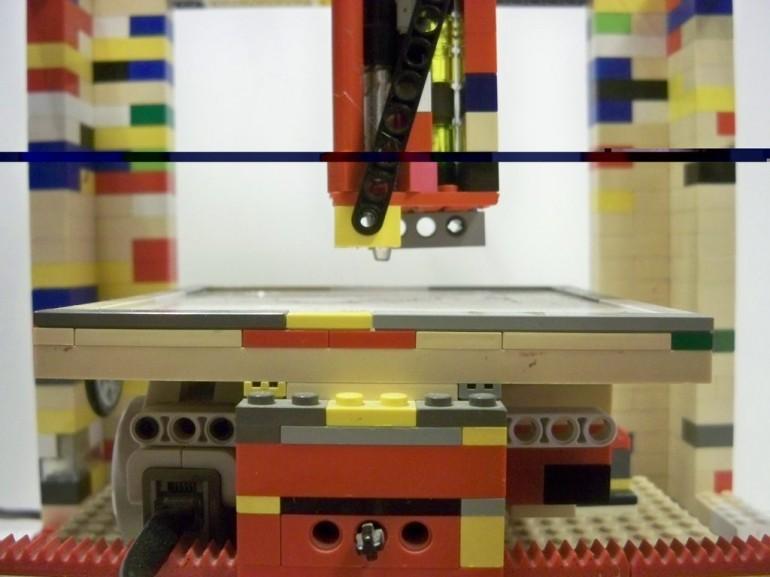
Результатом его стараний стал LEGObot – самодельный 3D-принтер, имитирующий архитектуру оригинального «репликатора». Правда, шасси выполнено из LEGO-кирпичиков, а печатает принтер не пластиком, а термоклеем… но таки печатает! Кстати, Мэтью Крюгер уже стал своего рода легендой RepRap сообщества. Весьма возможно, что именно ему принадлежит идея переработки пластиковой тары в филамент, вдохновением для которой стал экструдер Лаймана. Но вернемся к LEGObot.

Крюгер столкнулся с определенными проблемами на этапе программирования, так как в качестве контроллера он использовал LEGO Mindstorms NXT. «К сожалению, я еще тот программист. Мне пришлось вручную писать G-код команды для контроллера, так как подходящего компилятора для NXT мне найти не удалось», – рассказывает Мэтью.
Как правило, 3D-принтеры получают набор команд, регулирующих движение экструдера и платформы в форме G-кода – набора пошаговых инструкций. Инструкции генерируются “слайсерами”, то бишь программами, нарезающими трехмерные цифровые модели на двухмерные слои и генерирующими набор команд для «вырисовывания» каждого слоя. К сожалению, система NXT никогда не была полностью «открытой». «Чтобы сделать мой принтер полностью функциональным, нужно его перепрошить так, чтобы он принимал G-код, а у меня пока не хватает навыков. Правда, я натолкнулся на человека, который работает над компилятором для NXT. На него и надежда», – поясняет Мэтью.

Само собой, назвать такой проект «серьезным» сложно. В лучшем случае, это просто забавный эксперимент. Постройка шасси из «кирпичиков», в частности, гарантирует всевозможные вибрации в процессе печати. Так к чему, вообще, вся эта затея? «Мне нравится продлевать жизнь всевозможного барахла. Тут и экономия, и уменьшение мусора на свалках», – объясняет создатель. Что же, это очень даже правильно. Ну а если кто-то сомневается в работоспособности такого «репстрапа», просим полюбоваться:
На рынке уже представлено несколько моделей, изготовленных из Lego, среди которых 3D-принтер, созданный из конструктора и предназначенный исключительно для производства деталей Lego. Существует также несколько примеров инструкций по созданию собственного 3D-принтера из Lego, и недавно была опубликована еще одна.
3D-принтер из Lego сложно назвать игрушкой хотя бы потому, что он способен создавать объекты вполне достойного качества. Устройство создано на основе модели Prusa i3 Rework и оборудовано шаговыми электродвигателями Nema 17, которые работают весьма успешно, несмотря на то, что в большинстве подобных устройств используются сервоприводы.
Госсе Адема, участник сайта Instructables, опубликовал руководство по сборке этого 3D-принтера с осями X, Y и Z. Для создания прочного основания используются стандартные кубики Lego 4х2 размером 32х16х9,6 мм. Учитывая, что в конструкции не применяются детали из серии Lego Mindstorms, а традиционные сервоприводы при этом заменены шаговыми моторами, Адема оговаривается, что его устройство нельзя назвать полностью созданным из Lego.
Что касается программного обеспечения, автор проекта сделал выбор в пользу Marlin для платы Atmega 2560 и Pronterface на ноутбуке для управления 3D-принтером. Печатная платформа устройства может нагреваться до 110 градусов.

Адема представил следующий список материалов, необходимых для создания 3D-принтера (он также рекомендует использовать болты M3x15 мм для присоединения электродвигателей):
Для механических деталей и рамы:
- Гладкий стержень диаметром 8 мм (3×100 см)
- Нарезной стержень M5 (1×100 см)
- Линейный подшипник LM8UU (11 шт.)
- Шариковый подшипник 608 (2 шт.)
- Гибкая муфта 5×5 (2 шт.)
- Шаговый электродвигатель Nema 17 (4 шт.)
- Шкив GT2 (2 шт.)
- Приводной ремень GT2 (200 см)
Для нагреваемой платформы:
- Несущая рама для оси Y (1 шт., можно использовать детали Lego для 3D-печати только из PLA)
- Нагреваемая платформа (1 шт.)
- Стеклянная пластина (1 шт.)
- Зажим для бумаги (1 шт.)
- Термистор 100 кОм (1 шт.)
Электронные комплектующие:
- Генератор линейного напряжения (1 шт.)
- Плата Atmega 2560 (1 шт.)
- Драйвер шагового двигателя (4 шт.)
- Концевой выключатель (3 шт.)
- Источник питания (1 шт.)
- Набор проводки для генераторов (1 шт.)
- Экструдер с мотором Nema (1 шт.)

После изготовления базы необходимо следовать подробной инструкции:
- Присоедините к оси Y двигатель и приводной ремень, воспользовавшись линейным подшипником LM8UU на расстоянии 170 мм. Для закрепления мотора используйте детали из серии Technic на задней стороне устройства.
- Начните конструировать раму, собирая ось Z вместе с двигателем и стержнем с резьбой. На этом этапе необходимо использовать навыки работы с конструктором Lego. «Постройте прочную L-раму высотой в 36 кубиков Lego, – объясняет Адема. – Этот параметр определяет высоту предметов, которые вы сможете напечатать. Однако не стоит делать раму слишком высокой, поскольку это негативно сказывается на ее устойчивости. Через каждые четыре кубика используйте деталь из набора Technic, а также пластинки для укрепления рамы. Соедините обе стороны в верхней части рамы».
- Электромоторы Nema закрепляются с помощью пластин 2×4 и 2×8, в которых есть отверстия.
- Закрепите мотор на оси X – в этой части необходимо строго соблюдать инструкции, поскольку Адема предупреждает, что это наиболее сложный этап. Автор проекта приложил фотографии каждого шага по закреплению на оси X электромотора, несущей конструкции для экструдера и приводного ремня, начиная с правой стороны и заканчивая левой.
- Установите несущую конструкцию для экструдера и приводной ремень. Учитывая размеры устройства, Адема остановил свой выбор на уже собранном экструдере MK8 от Geeetech с соплом 0,3 мм, с которым используется материал диаметром 1,75 мм. После установки разработчик рекомендует использовать кабельные стяжки для более надежного закрепления.
- Установите три концевых выключателя, по одному на каждой оси. Каждый из них закрепляется на кубике из серии Technic с болтами М3 x 15 мм и гайками.Что касается электронных комплектующих, на седьмом этапе Адема приводит ссылки на различные ресурсы, например, сайт проекта RepRap. Закончив сборку электроники, необходимо протестировать моторы, выключатели, нагреваемую платформу и экструдер.
Адема отмечает, что необходимо также учесть, что перед установкой на принтер программного обеспечения от Marlin придется внести изменения в устройство и его конфигурацию. «Во время первой пробной печати я столкнулся с проблемой количества материала, но 3D-принтер работал, – рассказывает Адема. – Основное затруднение заключалось в разнице параметров материала и сопла экструдера. Это было вызвано настройками Pronterface».
После этого разработчик был вынужден поменять настройки. Для калибровки устройства Адема также предоставляет ссылку на сайт RepRap, а также дает дополнительные особые указания для настройки и необходимые команды.
«Несмотря на то, что устройство еще нуждается в калибровке, оно прекрасно работает, – говорит Адема. – Думаю, мне нужно еще поработать над настройками материала. Важно обеспечить плавное движение всех осей, а также безошибочную работу шаговых моторов. С этой проблемой я столкнулся при первой пробной печати». Разработчик планирует продолжить совершенствовать навыки 3D-печати, также обновляя свое руководство по созданию 3D-принтера из Lego на сайте Instructables.
Introduction: LEGO 3D Printer Using 3D Models
This is a guide on how to make your own 3D printer, that can print out any 3D model, in just a few clicks.
It’s written in Python (with ev3dev and micropython extension).
Video: https://youtu.be/AXyhm5_saEY
Supplies
- Lego
- Lego Mindstorms (+ batteries)
- 4 Lego Mindstorms Motors
- Lot’s of Lego bricks
- 3D pen
- micro SD card
- Software
- Visual Studio Code
- balena Etcher
- Slicer/ source of Gcodes
- Downloads
- The EV3 MicroPython micro SD card image
- Code + Files
Step 1: Building the 3D Printer
First you’ll need to make a LEGO Mindstorms 3D printer.
If you haven’t built your LEGO Mindstorms 3D printer yet, here are some tips:
- Make sure you build a solid structure, because the smallest amount of movement, will make a big difference in the end result.
- Move your platform from two opposite sides per axis. Don’t try moving it with just one gear on one side, because the platfom won’t move in a straight line, and may get stuck. You can simply make an axle go underneath the platform or above the gear racks and connect it to the platform with some gears. Another option is to move the platform with linear actuators attached to the middle of a side.
- If you work with gears, make a gear transmission that reduces the speed at which the platform moves, in all three directions. I recommend only one transmission on the X and Y axis, and a larger or more reductions on the Z axis, as the platform would go too slow if you made more transmissions.
- Make sure you use two of the same motors with the same transmissions to move in the X and Y direction. The code is programmed to work with two of the same motors, because the medium and large motor rotate at a different speed. When you use two different motors, the code won’t work propperly and your prints will fail.
- Build a mechanism that can push the extruderbutton on the 3d pen. It will reduce the amount of loose strings.
Step 2: Setting Up the Software and Mindstorms
First you need to download all the programs for the Mindstorms 3D printer:
- Visual Studio Code
- balena Etcher
- The EV3 MicroPython micro SD card image
- Code + Files
- Slicer (I recommend Ultimaker Cura)
You first need to flash the SD card with the EV3 MicroPython micro SD card image. You can find instructions on how to do this in the Getting started guide from Mindstorms Education EV3 MicroPython.
After this, you can download Visual Studio Code, and download the required extensions.
Step 3: Customizing the Code
You can change these variables in the program, to make the code work with your 3D printer:
- :portSelection — You can define the ports in which the motors are put into.
- :startposition — If your 3D printer starts at an offsetpoint, change the numbers to your offsetpoint.
- :degreestomm Give the amount a motor has to turn, in order to move 1mm. (you may have to increase or decrease them a little bit)
- :motorSpeed — The speed at which the motors have to turn. (I recommend putting it low)Scale: 0 — 1000(you should keep the max speed 900)
- :filename — Change this to select which gcode file the program has to read and print.
Step 4: Add 3D Models
If you want to add new 3D models:
- Add custom 3D printer settings, with the correct layer height and printing space dimensions. (layer height should be arround 1mm)
- Change the printing settings till they seem right.
- Slice your 3D model with your slicer and save the Gcode file.
- Make a new .txt file in the Mindstorms_3D_printer_code — V2.0 folder.
- Copy the entire Gcode text (ctrl. + A, ctrl. + C) and paste it into the new text file (ctrl. + V).
- Change the :filename in main.py to the filename from the file you just added.
Step 5: Start Printing!
Now you’ve set everything up, start the program (Click here for instructions).
Your very own 3D printer should now start printing!
Step 6: Errors and Contact Info
If you’ve come across any errors, or simply can’t figure out how to get your 3D printer to work, feel free to contact me via mail!
creativemindstorms1@gmail.com
If you’ve succesfully completed your 3D printer, feel free to share it with me as well, as I would love to see your 3D printer in action!
IMPORTANT: Remember the Creative Commons licence
You are allowed to use the downloadable files for personal use, but not for commercial purposes.
If you want to publish your 3d printer using one of the files, please add the following to your publishment:
Code by: Creative Mindstorms — https://youtu.be/AXyhm5_saEY
